อัปเดตไดรเวอร์เสียงใน 4 ขั้นตอนง่ายๆ ✅🔧
การอัปเดตไดร์เวอร์เสียงของคุณให้เป็นปัจจุบันมีประโยชน์หลายประการ ช่วยให้มั่นใจถึงคุณภาพเสียงที่ดีที่สุดและป้องกันปัญหากับการเล่นเสียง ดังนั้นในบทความนี้เราจะบอกคุณถึงวิธีอัปเดตไดรเวอร์เสียงใน Windows 11 🎶
ไม่ได้มีเพียงหนึ่งวิธี แต่มีหลายวิธีในการอัปเดตไดรเวอร์เสียงใน Windows 11 คุณสามารถใช้ Device Manager ได้ การตั้งค่าวินโดวส์ 11, entre otros. A continuación, te compartimos todas las opciones. ¡. Actualiza los Controladores de Audio desde Windows 11 Update
วิธีติดตั้งที่ง่ายและไม่ยุ่งยากที่สุด การอัปเดตไดรเวอร์ที่รออยู่ใน Windows 11 คือการอัปเดตระบบปฏิบัติการ Windows 11 จะดาวน์โหลดและติดตั้งไดรเวอร์ที่หายไปทั้งหมดที่หายไปโดยอัตโนมัติในระหว่างการอัปเดตระบบ ดังนั้นจึงจำเป็นที่คุณจะต้องอัปเดต Windows 11 เป็นเวอร์ชันล่าสุด
1. กดปุ่ม สำคัญ Windows + S บนแป้นพิมพ์ของคุณ นี่จะเป็นการเปิดแอปพลิเคชัน การกำหนดค่า.

2. เมื่อแอปการตั้งค่าเปิดขึ้น สลับไปที่แท็บ การอัปเดต Windows.

3. ทางด้านขวา ให้คลิกปุ่ม ตรวจสอบการอัปเดต.

4. ตอนนี้ Windows 11 จะเริ่มทำการค้นหา อัปเดตซอฟต์แวร์โดยอัตโนมัติ- หากมีการอัปเดตใดๆ ค้างอยู่ ให้คลิกปุ่ม ดาวน์โหลดและติดตั้ง.
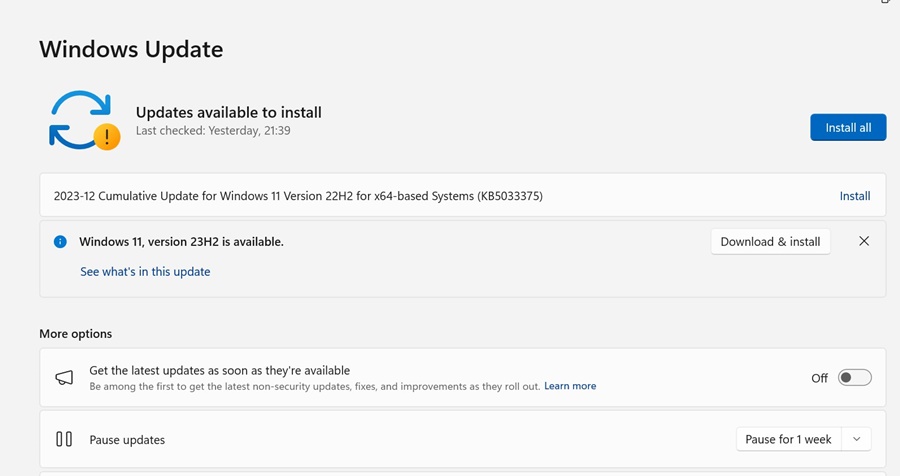
5. ตอนนี้ รอให้การอัปเดตดาวน์โหลดและติดตั้งบนอุปกรณ์ของคุณ
2. อัปเดตไดรเวอร์เสียงใน Windows 11 ผ่านทาง Device Manager
ในวิธีนี้เราจะใช้ยูทิลิตี้ของ ตัวจัดการอุปกรณ์ Windows 11 วิธีอัปเดตไดรเวอร์เสียงที่ล้าสมัย ต่อไปนี้คือวิธีอัปเดตไดรเวอร์เสียง ระบบเสียงวินโดว์ โดยใช้ Device Manager
1. ฉันเขียน “Device Manager” ในเครื่องมือค้นหา Windows 11- จากนั้นฉันก็เปิด แอปพลิเคชัน ตัวจัดการอุปกรณ์ จากรายการผลลัพธ์

2. เมื่อ ตัวจัดการอุปกรณ์, expandí la sección ตัวควบคุมเสียง วิดีโอ และเกม.
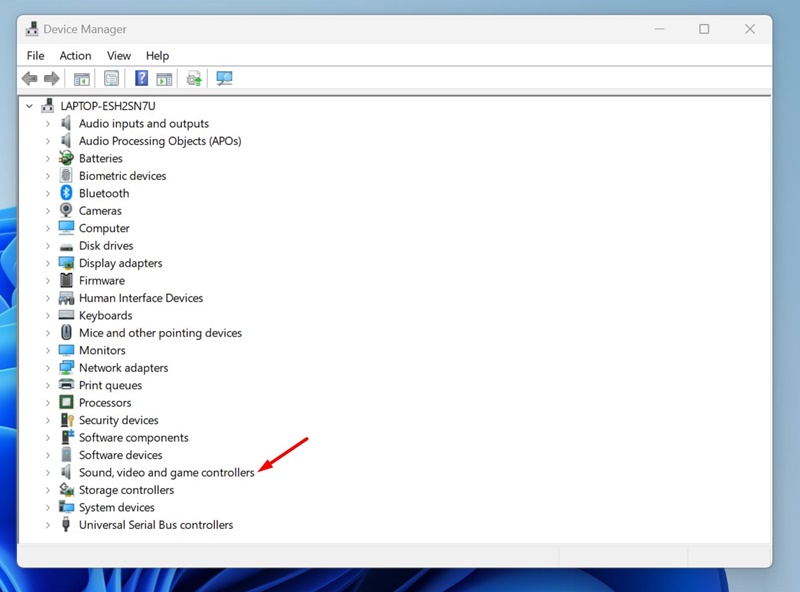
3. ตอนนี้คลิกขวาที่การ์ดเสียงและเลือก อัพเดตไดรเวอร์.
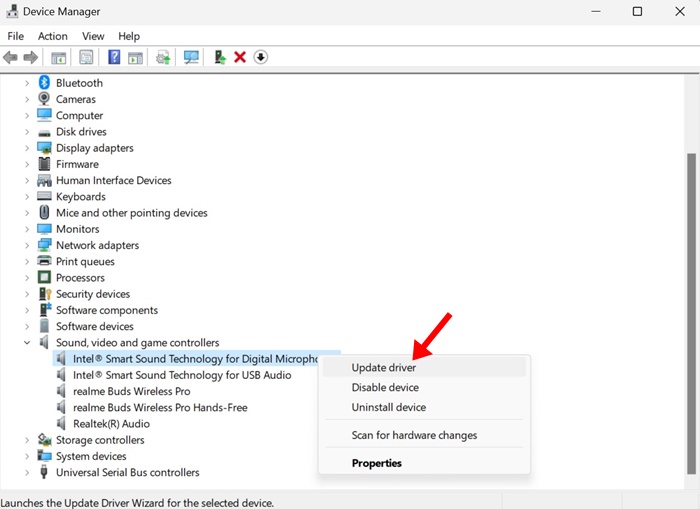
4. ในหน้าต่างอัพเดตไดรเวอร์ คลิก ค้นหาไดรเวอร์โดยอัตโนมัติ.

5. หากคุณมีไดร์เวอร์เสียงล่าสุดแล้ว ให้เลือกตัวเลือก เรียกดูของฉัน คอมพิวเตอร์ กำลังมองหาไดรเวอร์ และค้นหาไดรเวอร์
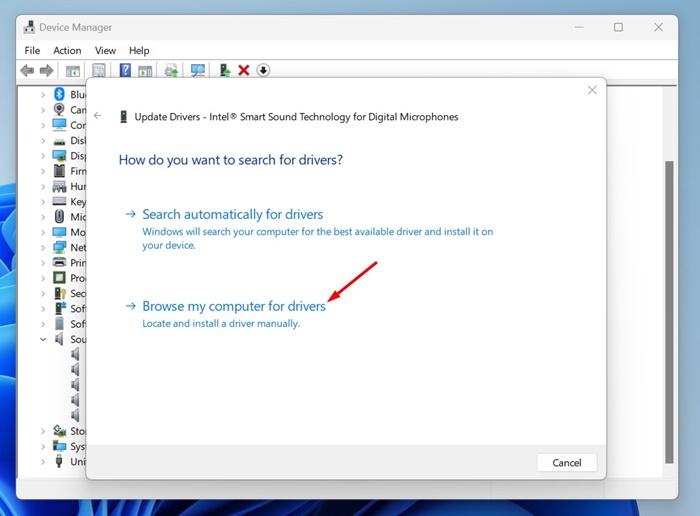
3. ดาวน์โหลดไดรเวอร์เสียงล่าสุดจากเว็บไซต์ของผู้ผลิต
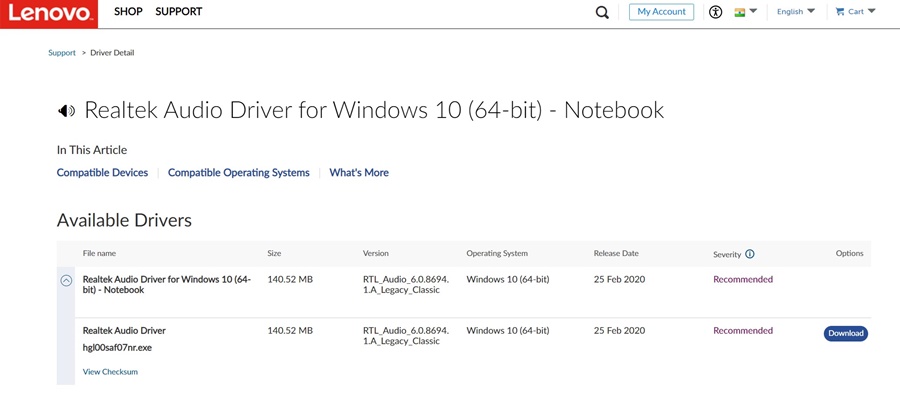
หากคุณใช้แล็ปท็อปหรือคอมพิวเตอร์จากผู้ผลิตเฉพาะ คุณสามารถเยี่ยมชมเว็บไซต์อย่างเป็นทางการของผู้ผลิตนั้นเพื่อดาวน์โหลดไดรเวอร์เสียงเวอร์ชันล่าสุดสำหรับการ์ดเสียงของคุณ
ตัวอย่างเช่น หากคุณมีแล็ปท็อป Lenovo คุณสามารถเยี่ยมชมไซต์ได้ เว็บไซต์อย่างเป็นทางการของ Lenovo และดาวน์โหลดไดร์เวอร์เสียงล่าสุด
โดยปกติแล้ว คุณจะต้องไปที่เว็บไซต์อย่างเป็นทางการของผู้ผลิตแล็ปท็อป/พีซีของคุณและค้นหาที่เก็บไดรเวอร์ของพวกเขา เมื่อคุณพบที่เก็บไดรเวอร์อุปกรณ์แล้ว ให้ดาวน์โหลดไดรเวอร์เสียงล่าสุดและติดตั้งลงในคอมพิวเตอร์/แล็ปท็อปของคุณ
ด้านล่างนี้เป็นรายชื่อ OEM ยอดนิยมบางส่วนที่ พวกเขาผลิตคอมพิวเตอร์และเสนอไดรเวอร์อุปกรณ์.
4. อัปเดตไดรเวอร์เสียงโดยใช้โปรแกรมอัปเดตไดรเวอร์
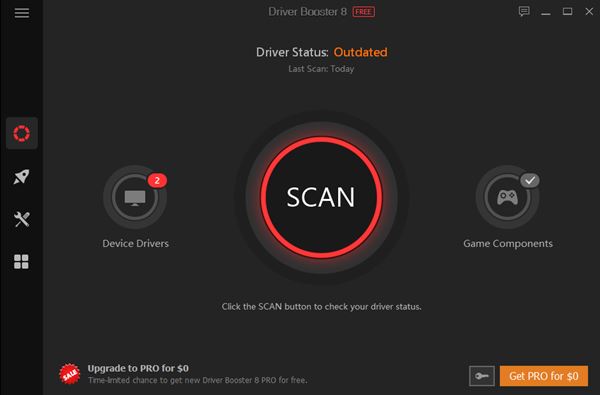
มีโปรแกรมมากมายหลายร้อยรายการ อัพเดตไดรเวอร์สำหรับ Windows 11; บางโปรแกรมดีจริงๆ และสามารถอัปเดตไดร์เวอร์ที่ล้าสมัยทั้งหมดได้ด้วยการคลิกเพียงไม่กี่ครั้ง
โปรแกรมอัปเดตไดรเวอร์ส่วนใหญ่ที่ออกแบบมาสำหรับ Windows 10 นั้นยังเข้ากันได้อย่างสมบูรณ์กับ Windows 11 อีกด้วย ✅
คู่มือนี้ครอบคลุมการอัปเดตไดรเวอร์เสียงใน วินโดวส์ 11- เราแบ่งปันวิธีการทำที่แตกต่างกันกับคุณ คุณสามารถติดตามสิ่งใดสิ่งหนึ่งได้ แจ้งให้เราทราบหากคุณต้องการความช่วยเหลือเพิ่มเติม!





















